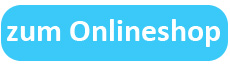Installation der App (Kurzanleitung)
- Für die Solar Überwachungskamera downloaden Sie die App „Mycam“ per Suche im App Store (Siehe Bild 1).
- Nach öffnen der App wählen Sie zuerst das entsprechende Land aus „switch to the area“ (Siehe Bild 2).
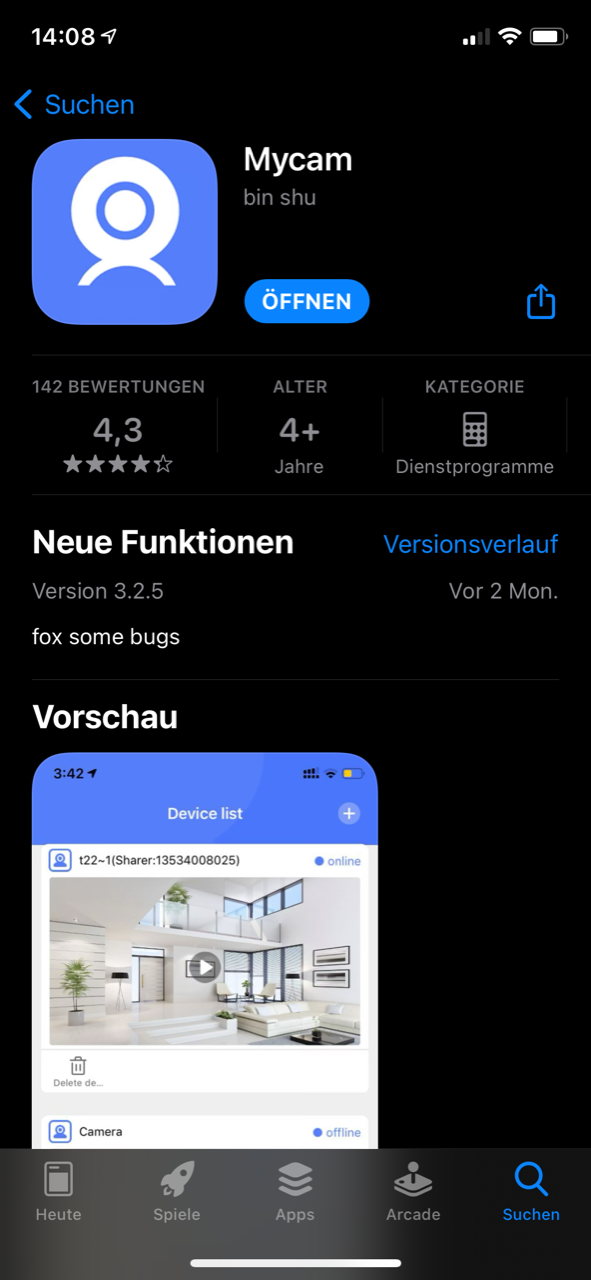
Bild 1
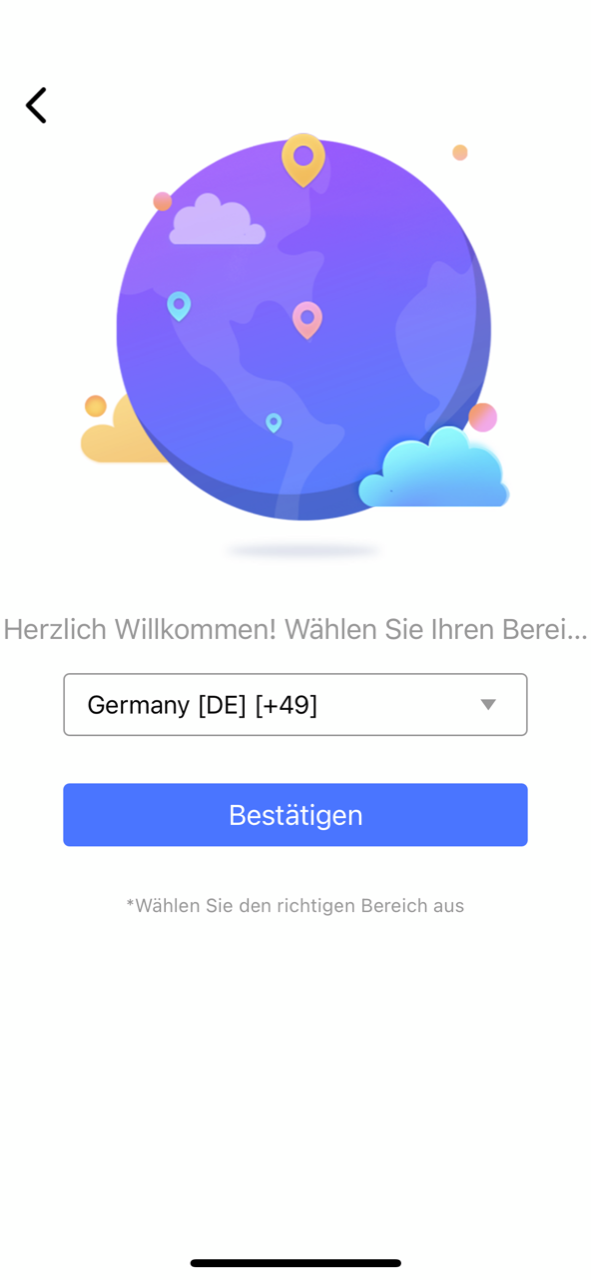
Bild 2
- Registrieren Sie einen Account (Siehe Bild 3), geben Sie dort Ihre Telefonnummer / E-Mail Adresse und ein Passwort an und klicken Sie danach auf „get verification code“.
- Geben Sie den Code den Sie per Mail/Telefon erhalten haben in das Feld ein und schließen Sie den Vorgang ab mit „Fertig“.
- Nach erfolgreicher Registrierung können Sie sich mit Ihrem gewählten Benutzernamen (Mail- Adresse) und Passwort einloggen.
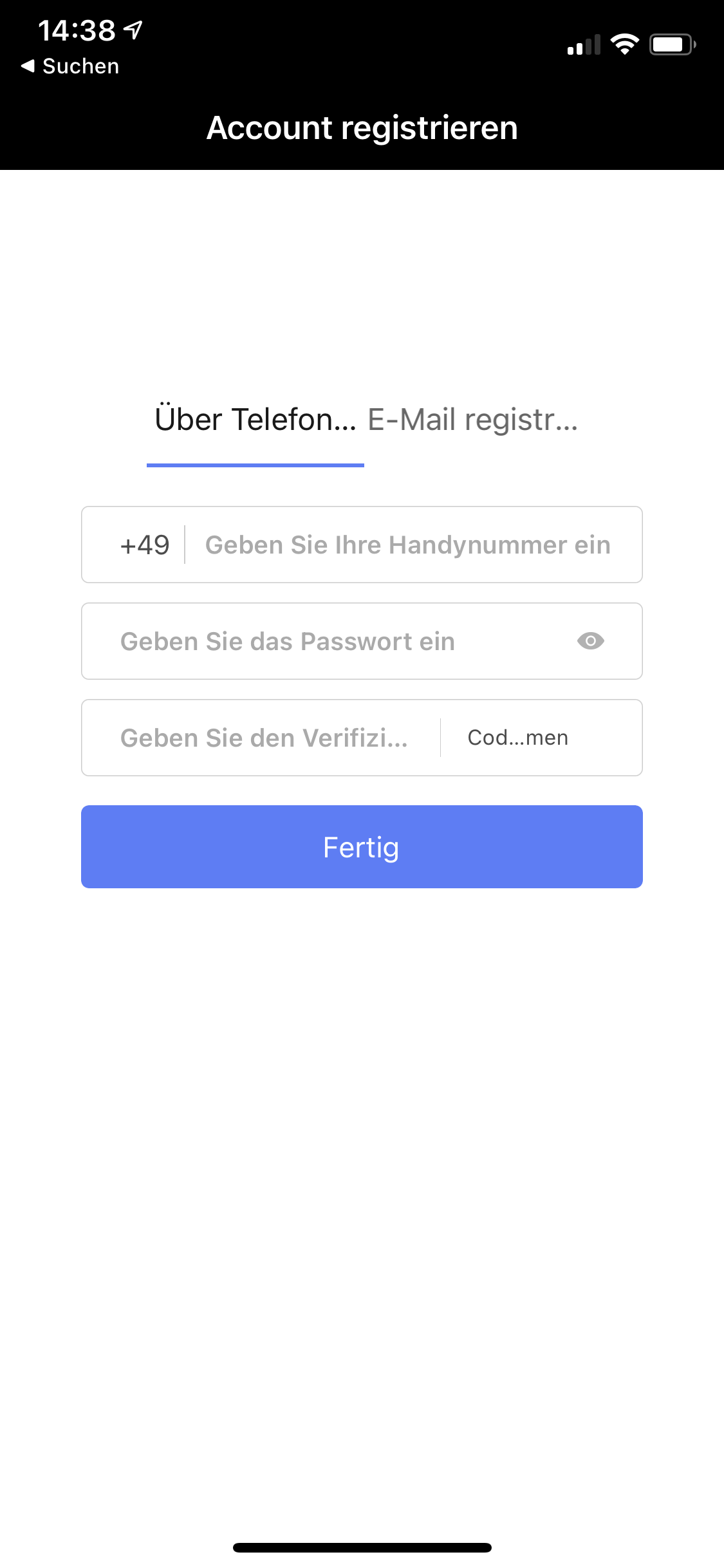
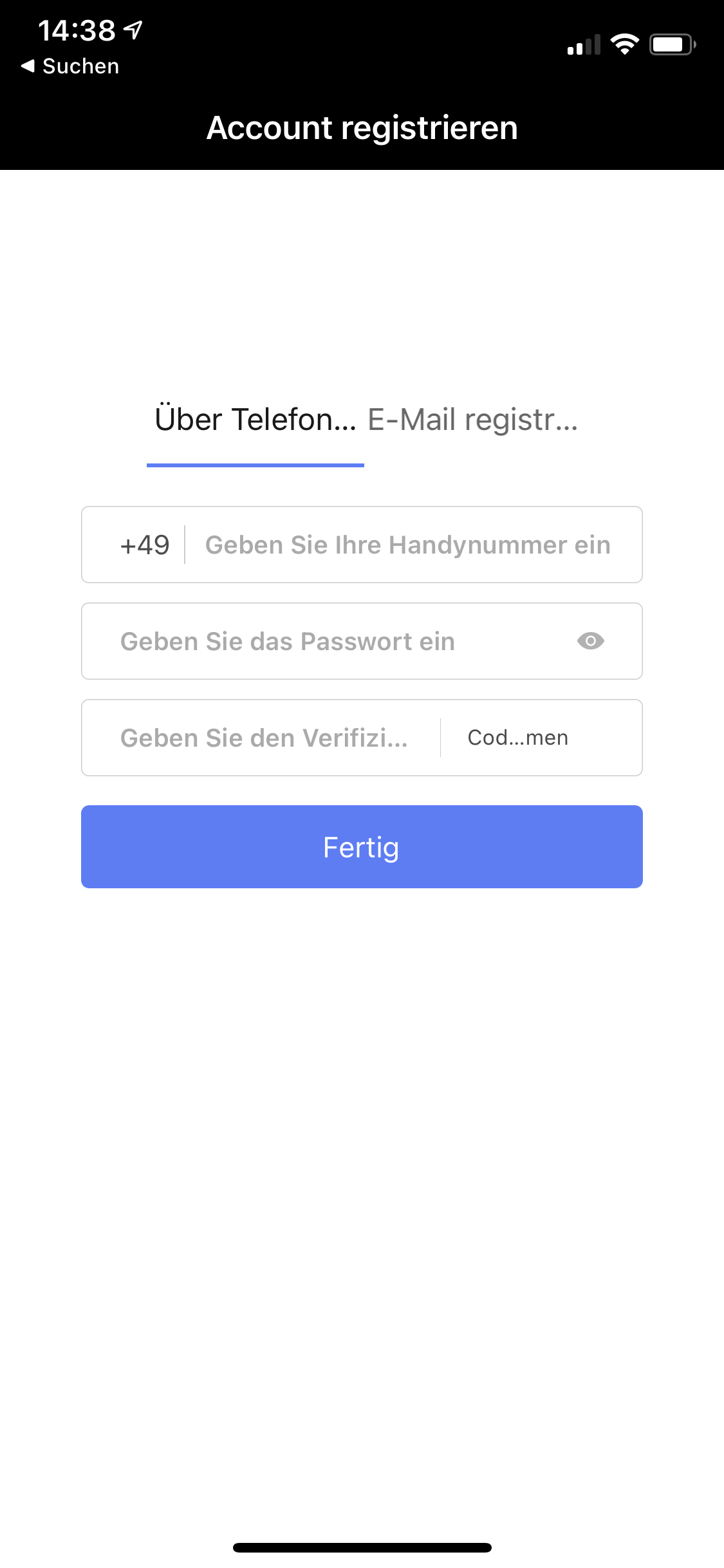
Bild 3
Installation der Solar Überwachungskamera
- Einlegen der mitgelieferten Akkus.
- Bringen Sie die Antenne an.
- Schalten Sie die Kamera durch drücken des ON/ Button an. (8 Sekunden dauerhaft drücken) (Eine Sprachnachricht erfolgt).
- Drücken Sie den „Reset Button“ für 5 Sekunden (Eine Sprachnachricht erfolgt).
Einbindung der Solar Kamera
Um eine neue Kamera in die App „Mycam“ einzubinden gehen Sie wie folgt vor:
- Melden Sie sich in der App an.
- Drücken Sie oben rechts auf den „+“ Button (siehe Bild 4).
- Drücken Sie „Onekey – Gerät hinzufügen“ (siehe Bild 5).
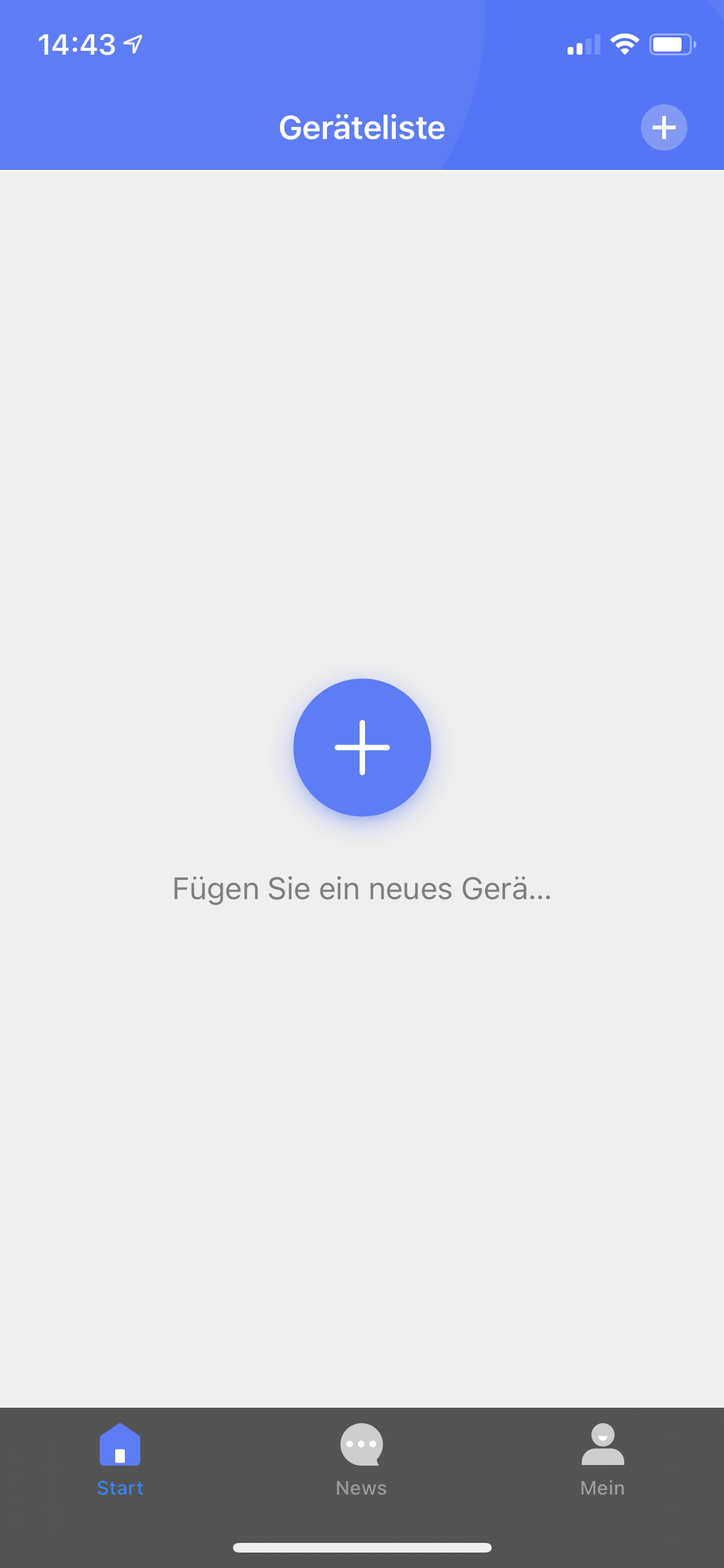
Bild 4
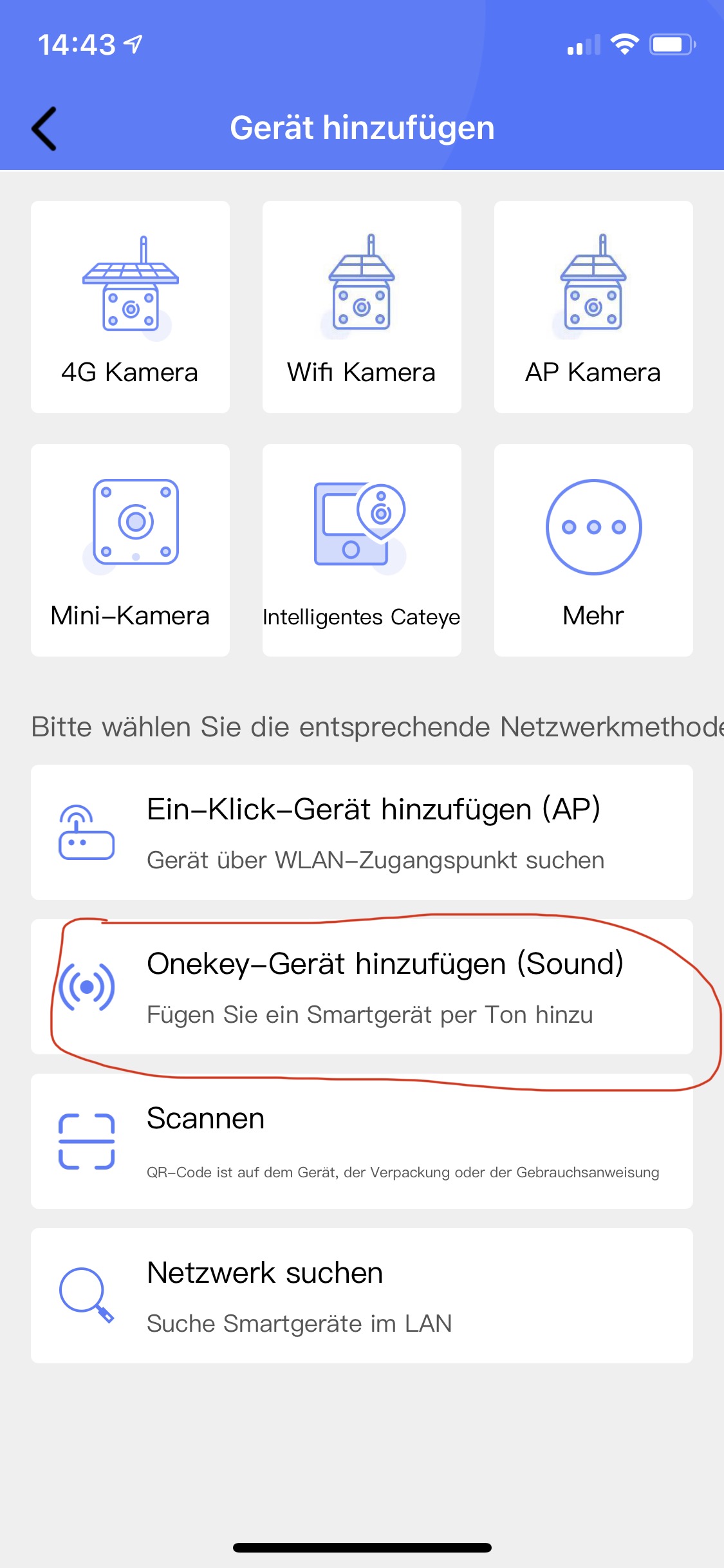
Bild 5
- Geben Sie nun Ihr WLAN- Passwort für Ihren Router ein (siehe Bild 6).
- Durch drücken auf Mit WLAN verbinden“ wird die App versuchen die ID der Kamera durch Sound zu ermitteln. Die Kamera muss sich unmittelbar in der Nähe des Mobiltelefons befinden. Dies kann einen kurzen Moment dauern. (Siehe Bild 7). Falls keine Kamera ermittelt wurde, führen Sie einen Reset der Kamera durch und versuchen Sie es erneut.
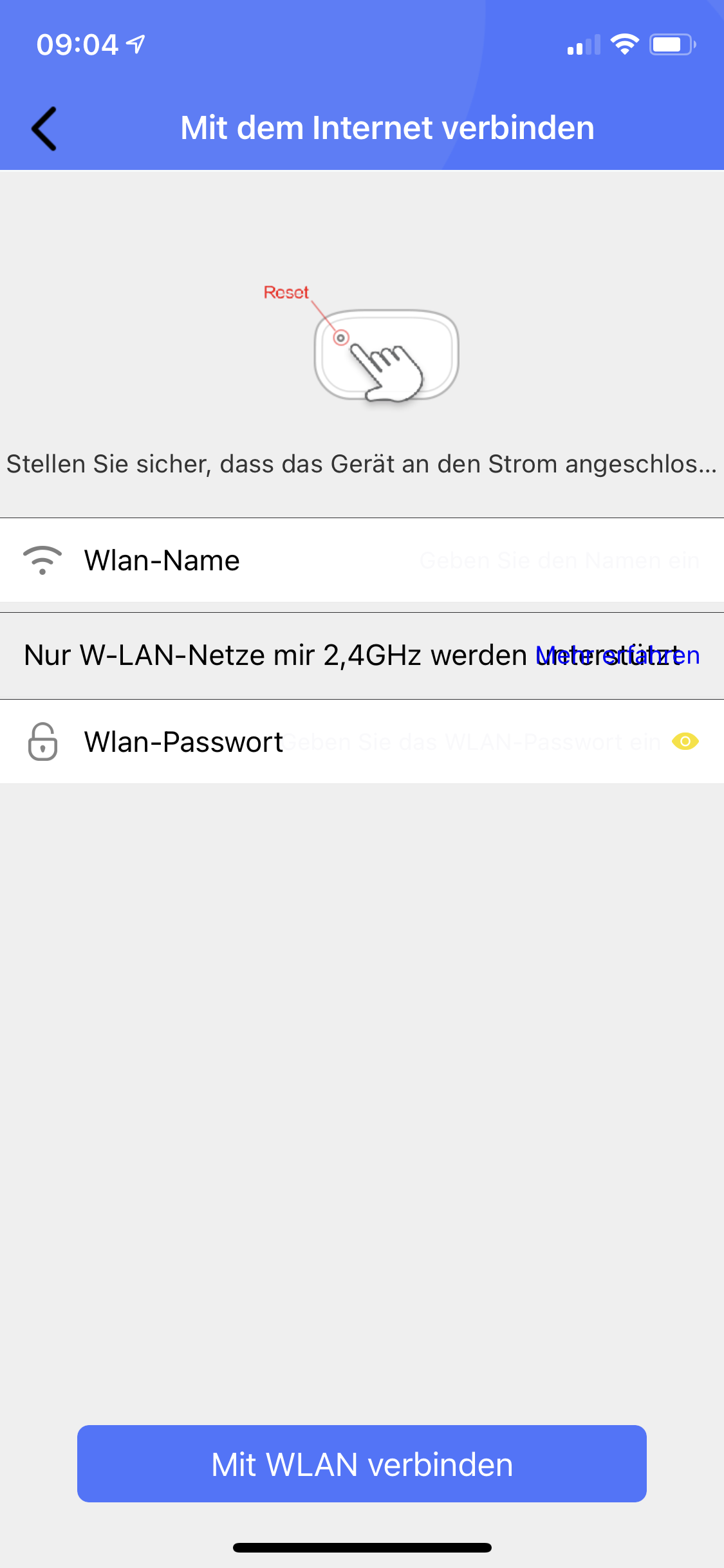
Bild 6
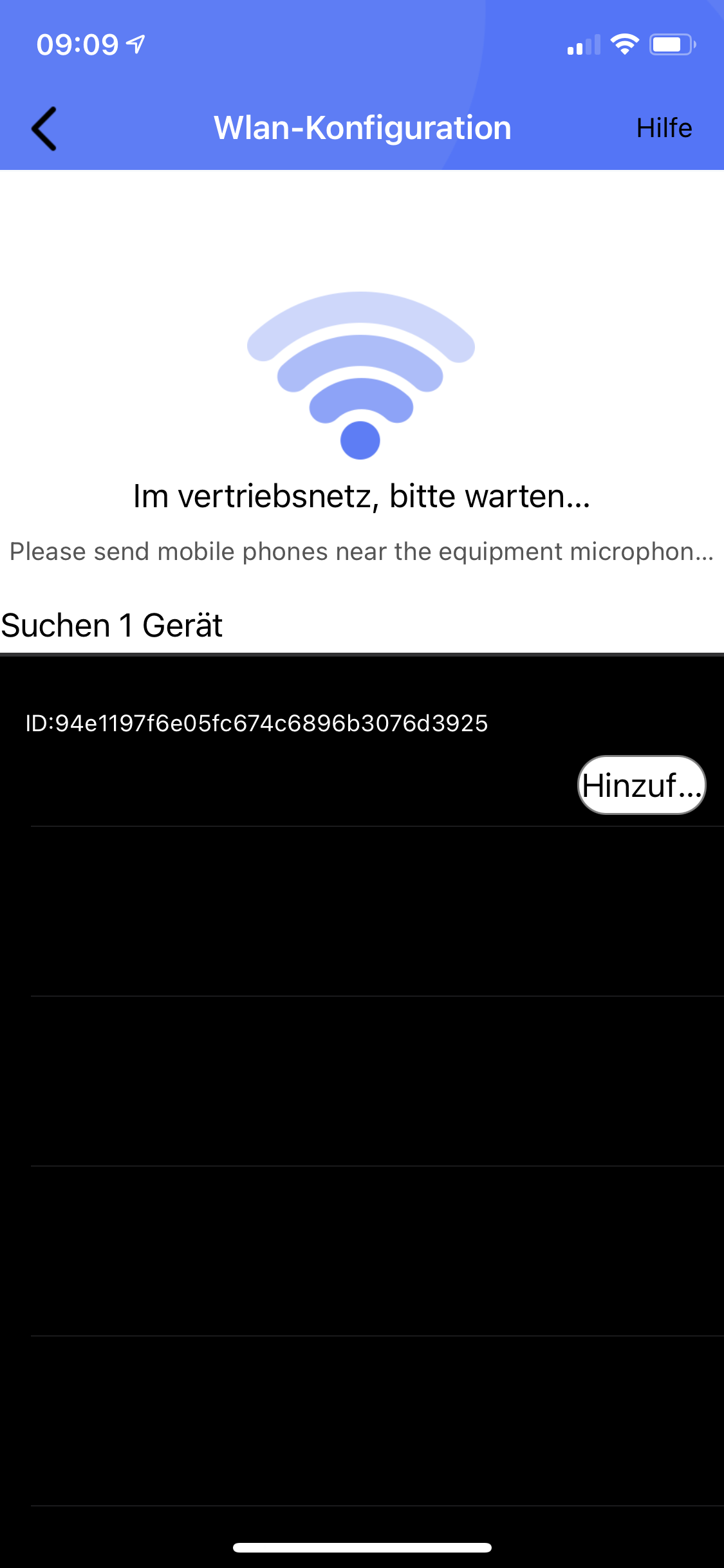
Bild 7
- Durch drücken auf „Hinzufügen“ wird die Kamera hinzugefügt. (Siehe Bild 7).
- Geben Sie für die Kamera eine Bezeichnung ein und bestätigen Sie mit „Sicher“.
- Durch drücken auf „“ im oberen Bereich können Sie die Kamera Live betrachten (Siehe Bild 8).
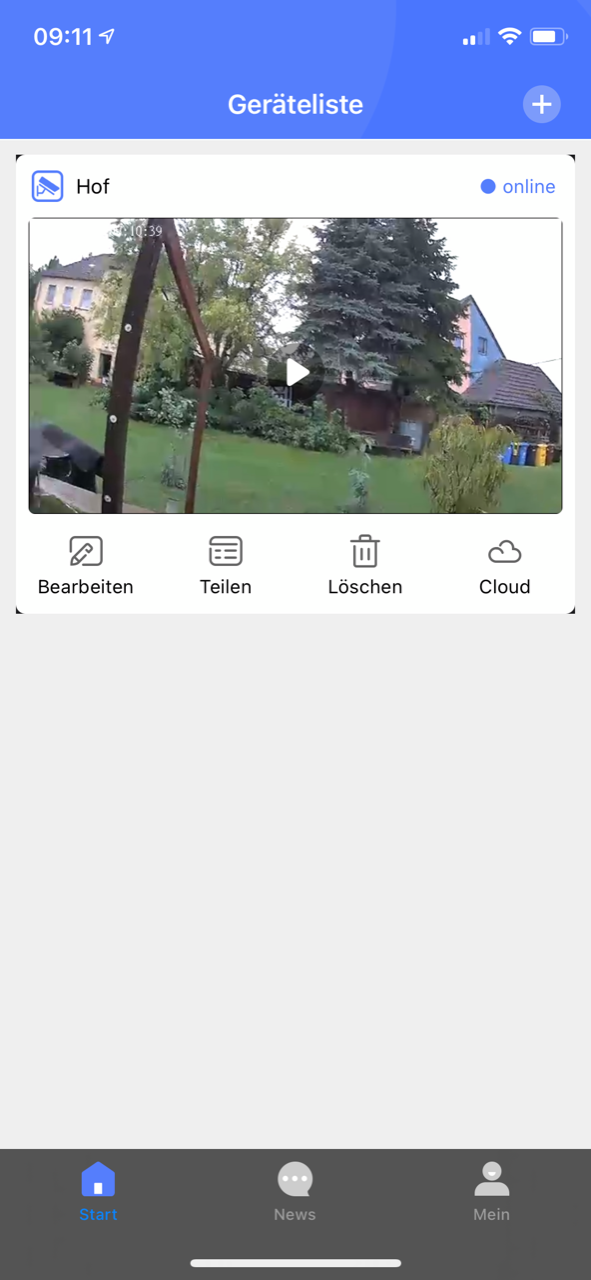
Bild 8
Technische Daten und weitere Informationen finden Sie unter Solar Kamera
Weitere Installationshilfen finden Sie unter Installationsanleitungen